Channel EQ
Le module Channel EQ est un égaliseur multibande extrêmement polyvalent. Il dispose de huit bandes de fréquence, incluant des filtres High Pass et Low Pass, des filtres High Shelving et Low Shelving et quatre bandes paramétriques flexibles. Il comprend également un analyseur FFT (Transformée de Fourier rapide) intégré, grâce auquel vous pouvez visualiser la courbe de fréquence des données audio à modifier et ainsi déterminer quelles portions du spectre de fréquences doivent être ajustées.
Vous pouvez Channel EQ pour former le son de pistes ou fichiers audio individuels, ou former la tonalité d’un projet mixé. Grâce à l’analyseur et aux contrôles graphiques, il est facile de visualiser et modifier le signal audio en temps réel.
Astuce : les paramètres du Channel EQ et du Linear Phase EQ sont quasiment identiques, ce qui vous permet de copier les réglages de l’un pour les utiliser dans l’autre. Si vous remplacez un effet Channel EQ par un effet Linear Phase EQ (ou vice versa) sur le même logement Insert, les réglages sont automatiquement transférés vers le nouvel égaliseur.
Paramètres du module Channel EQ
Sur la gauche de la fenêtre Channel EQ se trouvent les commandes Gain et Analyzer. La partie centrale de la fenêtre comporte l’écran graphique et les paramètres de mise en forme de chaque bande EQ.
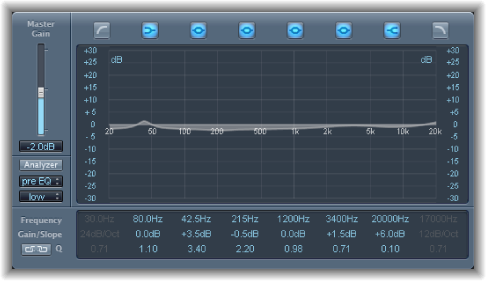
- Boutons Band on/off : cliquez pour activer ou désactiver la bande correspondante. Chaque icône de bouton indique le type de filtre :
La bande 1 correspond à un filtre High Pass.
La bande 2 correspond à un filtre Low Shelving.
Les bandes 3 à 6 correspondent à des filtres paramétriques en cloche.
La bande 7 correspond à un filtre High Shelving.
La bande 8 correspond à un filtre Low Pass.
- Écran graphique : affiche la courbe de chaque bande de l’égaliseur.
Glissez horizontalement dans la section d’écran qui englobe chaque bande pour régler la fréquence de la bande.
Glissez horizontalement dans la section d’écran qui englobe chaque bande pour régler la fréquence de chaque bande (sauf pour les bandes 1 et 8). L’écran reflète immédiatement les modifications apportées.
Glissez le point de pivot de chaque bande pour régler le facteur Q. Q s’affiche à côté du curseur lorsqu’il est placé sur un point de pivot.
- Champs Q : permet d’ajuster le « facteur Q » ou la résonance de chaque bande ; plage de fréquences affectée autour de la fréquence centrale.
Remarque : le paramètre Q des bandes 1 et 8 n’a aucun effet lorsque la pente est définie sur 6 dB/oct. Lorsque le paramètre Q des bandes est défini sur une valeur très élevée comme 100, ces filtres n’affectent qu’une bande de fréquence très étroite et peuvent être utilisés comme filtres de rupture.
- Menu local Gain-Q Couple (zone des paramètres étendus) : permet de sélectionner le degré de couplage Gain-Q.
Sélectionnez « strong » pour conserver la majorité de la bande passante perçue.
Choisissez « light » ou « medium » pour pouvoir effectuer certaines modifications lorsque vous augmentez ou diminuez le gain.
Les réglages asymétriques entraînent un couplage plus fort pour les valeurs de gain négatives que pour les valeurs positives, par conséquent la bande passante perçue est mieux préservée lorsque vous réduisez le gain plutôt que lorsque vous l’amplifiez.
Remarque : si vous lancez l’automatisation du paramètre Q avec un réglage Gain-Q-Couple différent, les valeurs réelles du facteur Q seront différentes de celles constatées lors de l’enregistrement de l’automatisation.
Utilisation du module Channel EQ
La manière dont vous utilisez le Channel EQ dépend manifestement du matériel audio et de ce que vous avez l’intention d’en faire. Toutefois, le flux de travaux suivant est utile dans de nombreuses situations : réglez le Channel EQ sur une réponse plane (aucune fréquence amplifiée ou réduite), activez l’Analyzer et lancez la lecture des données audio. Gardez un œil sur l’écran graphique pour voir les parties du spectre de fréquence présentant des crêtes fréquentes ou un spectre assez homogène. Faites bien attention aux sections dans lesquelles le signal subit une distorsion ou se coupe. Utilisez l’écran graphique ou les commandes de paramètre pour régler les bandes de fréquence à votre guise.
Vous pouvez réduire et éliminer les fréquences indésirables et augmenter les fréquences plus discrètes pour qu’elles soient plus prononcées. Vous pouvez régler les fréquences du centre des bandes 2 à 7 pour affecter une fréquence spécifique : qu’il s’agisse d’une note à mettre en évidence, comme la note de la tonalité ou d’une note à éliminer, comme un ronflement ou tout autre bruit. Pendant ce temps, changez le paramètre Q afin qu’une seule faible plage de fréquence soit affectée ou augmentez si vous voulez toucher une grosse zone.
Dans l’écran graphique, chaque bande de l’égaliseur apparaît avec une couleur différente. Vous pouvez régler la fréquence d’une bande de façon graphique en la faisant glisser horizontalement. Faites-la glisser à la verticale pour régler le gain de la bande. Pour les bandes 1 et 8, les valeurs de la courbe ne peuvent être modifiées que dans la zone de paramètres en dessous de l’écran graphique. Chaque bande possède un point de pivot (un petit cercle sur la courbe), au niveau de la fréquence de la bande ; vous pouvez ajuster le facteur Q ou la largeur de la bande en faisant glisser ce point de pivot verticalement.
Vous pouvez également ajuster l’échelle de décibels de l’écran graphique en faisant glisser verticalement le bord gauche ou droit de l’écran où figure l’échelle dB lorsque l’Analyzer n’est pas activé. Lorsqu’il est activé et que vous faites glisser le bord gauche, l’échelle de dB linéaire est ajustée ; si vous faites glisser le bord droit, c’est l’échelle de dB de l’analyseur qui est ajustée.
Pour augmenter la résolution d’affichage de la courbe d’égalisation dans la zone la plus intéressante, voisine de la ligne du zéro, faites glisser vers le haut l’échelle de dB située sur le côté gauche de l’écran graphique. Faites-la glisser vers le bas pour réduire la résolution.
Utilisation de l’Analyser Channel EQ
L’Analyzer, lorsqu’il est actif, utilise un processus mathématique appelé Transformée de Fourier rapide (FFT) pour donner une courbe en temps réel pour tous les composants de fréquence dans le signal entrant. Il est superposé aux courbes EQ déjà définies. La courbe Analyzer utilise la même échelle que les courbes EQ, ce qui permet de mieux reconnaître les fréquences importantes dans l’audio entrant. Cela facilite également la définition des courbes de l’EQ pour augmenter ou baisser les niveaux de fréquence/plage de fréquence.
Les bandes dérivées de l’analyse FFT se divisent en une échelle logarithmique : il y a plus de bandes dans les octaves hautes que basses.
Dès qu’Analyzer est activé, vous pouvez modifier l’échelle avec le paramètre Analyzer Top, sur le côté droit de l’écran graphique. La zone visible représente une plage dynamique de 60 dB. Faites glisser verticalement pour définir la valeur maximale entre +20 dB et 80 dB. L’écran Analyzer est toujours linéaire en dB.
Remarque : lorsque vous choisissez une résolution, n’oubliez pas que les grandes résolutions nécessitent une puissance de traitement bien plus importante. La haute résolution est nécessaire lorsque vous voulez une analyse précise de fréquences très basses, par exemple. Nous vous recommandons de désactiver Analyzer ou de fermer la fenêtre Channel EQ lorsque vous avez défini les paramètres EQ. Ainsi, une partie des ressources de l’ordinateur seront libérées pour d’autres tâches.